Mac安装Golang及环境配置详解
时间:2025-08-31 11:32:32 329浏览 收藏
在IT行业这个发展更新速度很快的行业,只有不停止的学习,才不会被行业所淘汰。如果你是Golang学习者,那么本文《MacOS安装Golang及环境配置教程》就很适合你!本篇内容主要包括##content_title##,希望对大家的知识积累有所帮助,助力实战开发!
答案:安装Golang需下载官方pkg包并配置GOROOT、GOPATH和PATH环境变量。通过编辑~/.zshrc或~/.bash_profile添加export GOROOT=/usr/local/go、export GOPATH=$HOME/go、export PATH=$PATH:$GOROOT/bin:$GOPATH/bin,执行source使配置生效,最后验证go version及环境变量。
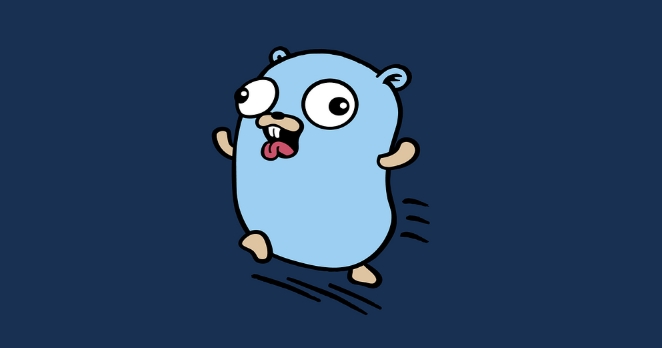
在macOS系统上安装Golang并妥善配置环境变量,核心在于下载官方安装包,然后通过编辑你的shell配置文件(比如~/.zshrc或~/.bash_profile)来定义GOPATH并将其可执行文件路径加入到系统的PATH中,确保Go命令能在任何地方被识别和执行。
安装Golang并配置环境变量,这事儿说复杂不复杂,但要做到位,确保后续开发顺畅,还是有些细节需要留意。我个人觉得,最稳妥的方式还是从官方渠道入手,一步步来。
首先,前往Golang的官方网站(golang.org/dl),找到macOS对应的安装包。通常它会是一个.pkg文件。下载下来后,双击运行。这个过程非常直观,就像安装任何其他macOS应用一样,一路“继续”、“同意”、“安装”下去就行。它会默认把Go安装到/usr/local/go这个路径下。
安装完成后,打开你的终端(Terminal)。你可以先输入go version来验证Go是否已经成功安装,以及它的版本号。如果一切顺利,你会看到类似go version go1.x.x darwin/amd64或darwin/arm64的输出。
接下来就是环境变量的配置,这才是关键。Go语言对GOPATH这个概念有其独特的理解,虽然Go Modules的出现让GOPATH的重要性有所下降,但理解并正确配置它,对管理你的项目和依赖仍然很有帮助。
你需要编辑你的shell配置文件。对于macOS Catalina及更高版本,默认的shell是Zsh,所以你需要编辑~/.zshrc。如果你还在使用Bash,那么就是~/.bash_profile或~/.bashrc。
打开你选择的配置文件(例如,nano ~/.zshrc 或 vim ~/.zshrc),然后添加以下几行:
# Golang Environment Variables export GOROOT=/usr/local/go export GOPATH=$HOME/go export PATH=$PATH:$GOROOT/bin:$GOPATH/bin
这里面:
GOROOT指向Go语言的安装目录,通常就是/usr/local/go。GOPATH是你个人工作区(workspace)的根目录,所有你自己的Go项目代码、第三方库的源码以及编译后的二进制文件,默认都会放在这里。我习惯把它设在用户主目录下的go文件夹,即$HOME/go。如果你想放在别处,也可以自行修改。PATH则是告诉系统,当你在终端输入一个命令时,去哪些目录寻找可执行文件。我们将$GOROOT/bin(Go自带的工具,如go命令本身)和$GOPATH/bin(你通过go install安装的工具或你自己项目编译出的可执行文件)添加到PATH中,这样你就能在任何目录下直接运行这些命令了。
保存并关闭文件后,为了让这些修改立即生效,你需要在终端执行source ~/.zshrc(或source ~/.bash_profile)。
最后,你可以通过echo $GOPATH和echo $PATH来验证环境变量是否已正确设置。为了进一步测试,你可以创建一个简单的Go程序:
// ~/go/src/hello/hello.go
package main
import "fmt"
func main() {
fmt.Println("Hello, Go on macOS!")
}然后在终端进入~/go/src/hello目录,执行go run hello.go,如果看到输出“Hello, Go on macOS!”,那么恭喜你,一切都配置妥当了。
为什么配置Golang的环境变量如此重要?
配置Golang的环境变量,尤其是GOPATH和PATH,并非可有可无的步骤,它直接关系到Go开发环境的可用性和开发效率。从我的经验来看,很多初学者在安装Go后遇到的“go command not found”或者依赖管理混乱的问题,追根溯源往往都出在环境变量上。
简单来说,PATH环境变量是操作系统用来寻找可执行程序的路径列表。如果你不把Go的安装路径($GOROOT/bin)和你的Go工作区编译生成的可执行文件路径($GOPATH/bin)添加到PATH中,那么当你尝试在终端输入go命令时,系统根本不知道去哪里找这个程序,自然就会报错。这就好比你想要打电话给一个人,但你手里根本没有他的号码簿。
而GOPATH,虽然在Go Modules时代它的强制性有所减弱,但它仍然是Go生态系统中的一个核心概念,代表了你的Go工作区。它有三个子目录:
src:存放你的源代码和第三方库的源代码。pkg:存放编译后生成的包文件。bin:存放通过go install命令安装的可执行程序。 当你运行go get或go install时,Go会默认将下载的源码或编译后的二进制文件放到GOPATH对应的位置。正确设置GOPATH,能帮助你更好地组织项目结构,也方便Go工具链找到所需的依赖和生成的文件。没有它,Go工具链在某些情况下可能会“迷路”,或者你需要手动指定各种路径,这无疑会增加开发负担。所以,配置它,是为了让Go工具链能“按图索骥”,高效地完成工作。
Golang的GOPATH和PATH环境变量有什么区别?
这个问题很常见,因为它们都涉及到“路径”,容易混淆。但实际上,GOPATH和PATH在Go语言环境中扮演着截然不同的角色,理解它们的区别是正确配置和使用Go环境的关键。
PATH环境变量,这是一个操作系统级别的概念,不仅仅是Go语言,任何你希望在终端直接执行的命令(比如ls, git, python等),都必须其可执行文件所在的目录添加到PATH中。它的作用是告诉你的shell,当你在命令行输入一个命令时,应该去哪些目录寻找这个命令对应的可执行文件。如果一个命令所在的目录不在PATH中,那么系统就无法找到并执行它,你会得到“command not found”的错误。对于Go来说,我们需要把$GOROOT/bin(Go安装目录下的bin文件夹,包含go命令本身)和$GOPATH/bin(你的Go工作区下编译生成的可执行文件)添加到PATH中,这样你才能在任何目录下运行go命令以及你自己编写或安装的Go工具。
GOPATH环境变量,这是Go语言特有的一个概念。它定义了你的Go工作区的根目录。简单来说,GOPATH是Go语言项目和依赖的“大本营”。它通常包含三个子目录:
src:存放所有Go项目的源代码,包括你自己的项目和通过go get下载的第三方库。pkg:存放编译后生成的包文件,这些文件是Go编译器为了加速后续编译而生成的中间产物。bin:存放通过go install命令编译并安装的可执行程序。这些程序可以直接在命令行运行(前提是$GOPATH/bin已加入到PATH中)。
虽然Go Modules的引入,让项目不再强制必须放在GOPATH/src下,每个模块可以有自己的依赖管理,但GOPATH仍然是Go工具链默认寻找某些全局工具(例如gopls等语言服务器)和go install命令默认安装二进制文件的位置。所以,即便在使用Go Modules,设置一个合理的GOPATH仍然是推荐的做法。
总结来说,PATH是操作系统用来找“可执行程序”的,而GOPATH是Go语言用来找“Go代码和编译产物”的。它们协同工作,共同构建了一个功能完整的Go开发环境。
除了官方安装包,macOS上还有哪些方式可以安装Golang?
当然,除了直接从官网下载.pkg安装包这种最直接的方式,macOS用户还有其他几种流行的安装Golang的方法,每种都有其适用场景和优缺点。我个人最常用的是Homebrew,因为它能很好地管理各种开发工具的版本。
使用Homebrew安装 (推荐) Homebrew是macOS上一个非常流行的包管理器,它简化了软件的安装、更新和卸载过程。如果你已经是Homebrew用户,那么通过它来安装Go是非常方便的:
brew install go
Homebrew会自动处理下载、安装以及大部分的环境变量配置(通常会把Go的可执行文件链接到
/usr/local/bin,这个路径一般已经在PATH中了)。更新Go也只需brew upgrade go。这种方式的优点是便捷、易于管理版本,并且可以轻松地切换Go版本(通过brew switch go)。缺点是,如果你对Homebrew不熟悉,可能需要先安装Homebrew本身。通过Go版本管理工具(如
gvm或goenv) 对于需要频繁切换Go版本进行开发的场景(例如,维护多个使用不同Go版本的项目),使用Go版本管理工具会非常高效。gvm(Go Version Manager):类似于nvm或rvm,允许你在不同的Go版本之间轻松切换。 安装gvm:bash < <(curl -s -S -L https://raw.githubusercontent.com/moovweb/gvm/master/binscripts/gvm-installer)
安装Go版本:
gvm install go1.x.x gvm use go1.x.x --default
goenv:另一个流行的Go版本管理工具,功能类似gvm,但可能在某些方面更轻量级。通常通过Homebrew安装。 安装goenv:brew install goenv
然后按照
goenv的指引进行shell配置,并安装Go版本。
这些工具的优点是版本管理极其灵活,可以为不同的项目设置不同的Go版本,避免版本冲突。缺点是增加了额外的工具链管理复杂性,对于只需要一个Go版本的用户来说可能显得有些“重”。
无论选择哪种方式,安装完成后,都别忘了通过go version验证安装,并检查你的GOPATH和PATH环境变量是否如你所愿地配置妥当。毕竟,一个顺畅的开发环境,是高效编码的基石。
今天带大家了解了的相关知识,希望对你有所帮助;关于Golang的技术知识我们会一点点深入介绍,欢迎大家关注golang学习网公众号,一起学习编程~
-
505 收藏
-
503 收藏
-
502 收藏
-
502 收藏
-
502 收藏
-
344 收藏
-
436 收藏
-
197 收藏
-
229 收藏
-
190 收藏
-
324 收藏
-
180 收藏
-
228 收藏
-
483 收藏
-
353 收藏
-
226 收藏
-
186 收藏
-

- 前端进阶之JavaScript设计模式
- 设计模式是开发人员在软件开发过程中面临一般问题时的解决方案,代表了最佳的实践。本课程的主打内容包括JS常见设计模式以及具体应用场景,打造一站式知识长龙服务,适合有JS基础的同学学习。
- 立即学习 543次学习
-

- GO语言核心编程课程
- 本课程采用真实案例,全面具体可落地,从理论到实践,一步一步将GO核心编程技术、编程思想、底层实现融会贯通,使学习者贴近时代脉搏,做IT互联网时代的弄潮儿。
- 立即学习 516次学习
-

- 简单聊聊mysql8与网络通信
- 如有问题加微信:Le-studyg;在课程中,我们将首先介绍MySQL8的新特性,包括性能优化、安全增强、新数据类型等,帮助学生快速熟悉MySQL8的最新功能。接着,我们将深入解析MySQL的网络通信机制,包括协议、连接管理、数据传输等,让
- 立即学习 500次学习
-

- JavaScript正则表达式基础与实战
- 在任何一门编程语言中,正则表达式,都是一项重要的知识,它提供了高效的字符串匹配与捕获机制,可以极大的简化程序设计。
- 立即学习 487次学习
-

- 从零制作响应式网站—Grid布局
- 本系列教程将展示从零制作一个假想的网络科技公司官网,分为导航,轮播,关于我们,成功案例,服务流程,团队介绍,数据部分,公司动态,底部信息等内容区块。网站整体采用CSSGrid布局,支持响应式,有流畅过渡和展现动画。
- 立即学习 485次学习
